
Niekedy sa pokus o prehranie skladby v iTunes môže stať utrpením a nehovorím, že je ťažké ho dosiahnuť, ale ten iTunes môže byť ťažký a pri viacerých príležitostiach nás požiadajte, aby sme sa akreditovali pomocou nášho Apple ID na autorizáciu nášho Macu, pretože nie je oprávnený prehrávať skladby stiahnuté z iTunes Store, aj keď to nie je pravda a už sme to predtým robili, niečo naozaj frustrujúce.
Ak je to váš prípad a máte tento typ chyby pri prehrávaní obsahu na počítači Mac, s opakujúcimi sa správami o tom, existuje niekoľko vecí, ktoré môžeme urobiť, aby sme sa vyhli tejto situácii.

Prvá vec, ktorú musíme zabezpečiť, je mať najnovšiu verziu iTunes nainštalované v našom systéme. Po overení budeme do systému pristupovať pomocou účtu správcu, pretože budeme musieť upraviť určité aspekty, ktoré si vyžadujú oprávnenie správcu, takže ak si nie ste veľmi istí, že váš používateľ má túto úroveň, môžete to skontrolovať v časti > Predvoľby systému> Používatelia a skupiny
V tom čase môžeme prejsť do ponuky iTunes „Obchod“ a zvoliť možnosť „Autorizovať tento počítač“. Zadáme svoje Apple ID a heslo a v prípade, že náš užívateľ nie je správca, ukončíme reláciu správcu a vrátime sa k nášmu, pričom sme sa predtým uistili použili správne ID.
Ak si nie sme istí, ktoré skladby sme zakúpili pomocou nášho Apple ID, a je možné, že boli zakúpené s iným ID, uvidíme to cez samotný súbor. Za týmto účelom vyberieme skladbu, prejdeme do ponuky File a klikneme na Get information, tam uvidíme pridelené ID, ak sa líši od toho, o ktorom sme si mysleli, že by sme mali operácia opakovaného oprávnenia ale tentokrát so správnym ID / heslom.
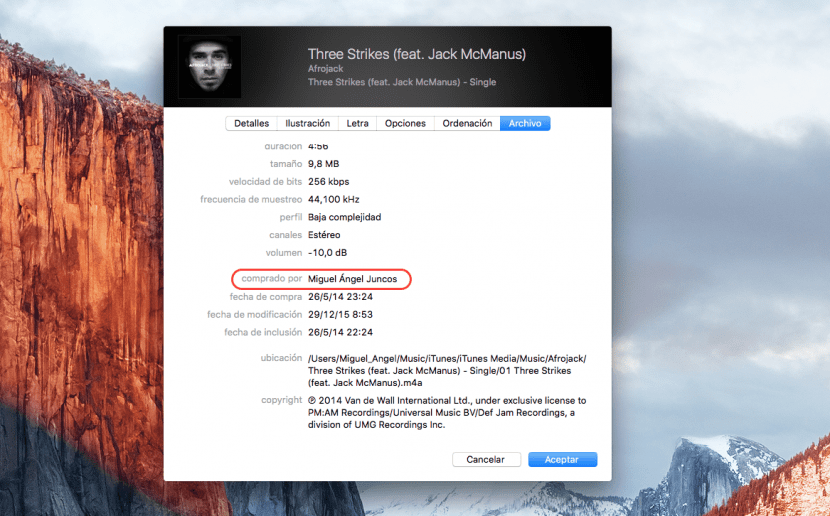
Ak žiadny z vyššie uvedených riešení nefunguje, bude pravdepodobne potrebné súbory, ktoré vymazať uložiť vaše autorizačné informácie. Ak bol súbor akýmkoľvek spôsobom poškodený, jeho odstránenie prinúti iTunes, aby ho znovu vytvoril, takže možno týmto spôsobom môžeme pokračovať v žiadostiach o autorizáciu.
Najskôr zatvoríme všetky aplikácie a otvoríme okno Finderu. Klikneme na hornú časť ponuky «Prejsť» a zvolíme «Prejsť do priečinka» zadaním nasledujúcej cesty:
/ Používatelia / Zdieľané / Informácie o SC
Budeme hľadať priečinok SC Info a potom ho odnesieme do koša, aby sme ho odstránili. Teraz, keď otvoríme iTunes, by nás mal znova požiadať o autorizáciu, aby sme mohli správne fungovať.